
ComfyUIのプロンプトのオートコンプリート機能をインストールして利用する手順を紹介します。
ComfyUIのプロンプト入力でスペルミス等を防ぐため、タグやワードを補完して入力したい場合があります。
この記事では、プロンプトのオートコンプリート機能を導入して、プロンプトを自動補完して入力できるようにする手順を紹介します。
ComfyUIを起動します。
ウィンドウ右上の[Manager]のボタンをクリックします。
[ComfyUI Manager]のダイアログが表示されます。
[Custom Nodes Manager]のボタンをクリックします。
カスタムノードのリストが表示されます。
上部の検索ボックスに "Custom Scripts"を入力します。フィルタ結果が表示されます。
[ComfyUI-Custom-Scripts]の項目の[Install]ボタンをクリックします。
[Select Version]ダイアログが表示されます。今回は[latest]のバージョンを選択します。
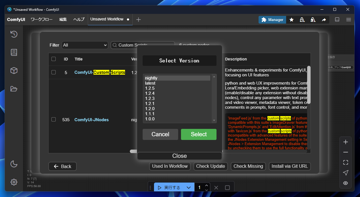
[Select]ボタンをクリックします。
インストールが始まります。
インストールが完了すると、下図の画面が表示されます。再起動が必要な旨のメッセージが表示されます。
ダイアログ左下の[Restart]ボタンをクリックします。
再起動され、ConfyUIのウィンドウが表示されます。ウィンドウ左下の歯車アイコンの[設定]ボタンをクリックします。
下図の設定ダイアログが表示されます。
左側の項目の[pysssss]の項目をクリックします。下図の画面に切り替わります。右側のエリアの[Manage Custom Words]のボタンをクリックします。
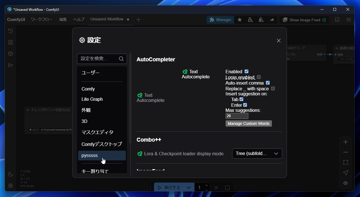
下図の[Custom Autocomplete Words]のダイアログが表示されます。テキストボックスに既にURLが入力されていますので、
テキストボックス右側の[Load]ボタンをクリックします。
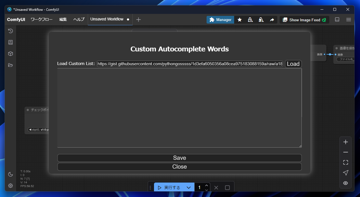
中央のテキストボックスにワードの一覧が読み込まれます。読み込み完了後にダイアログ下部の[Save]ボタンをクリックします。
ボタンの表示が[Saved!]の表示になり、オートコンプリートの候補のワードが保存されます。
設定後[Close]ボタンをクリックしてダイアログを閉じます。
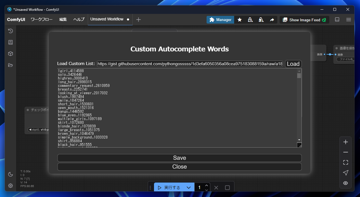
ComfyUIのメインウィンドウに戻り、プロンプトのテキストボックスに入力します。
下図のポップアップが表示され、語句の自動補完ができます。
ComfyUI-Custom-Scriptsをインストールして、プロンプトの自動補完ができるようになりました。
上記の手順でタグの自動補完ができるようになりますが、Qualityタグなどは自動補完できないです。
Qualityタグを補完したい場合は、Quaityタグを追加した autocomplete.txt を作成して置換する必要があります。
最新の状態ではありませんが、autocomplete.txt のサンプルは以下のURLで提供しています。
以下のディレクトリにあるautocomplete.txtファイルを置き換えます。
C:\Users\(ComfyUIをインストールしたユーザー)\Documents\ComfyUI\custom_nodes\comfyui-custom-scripts\user
